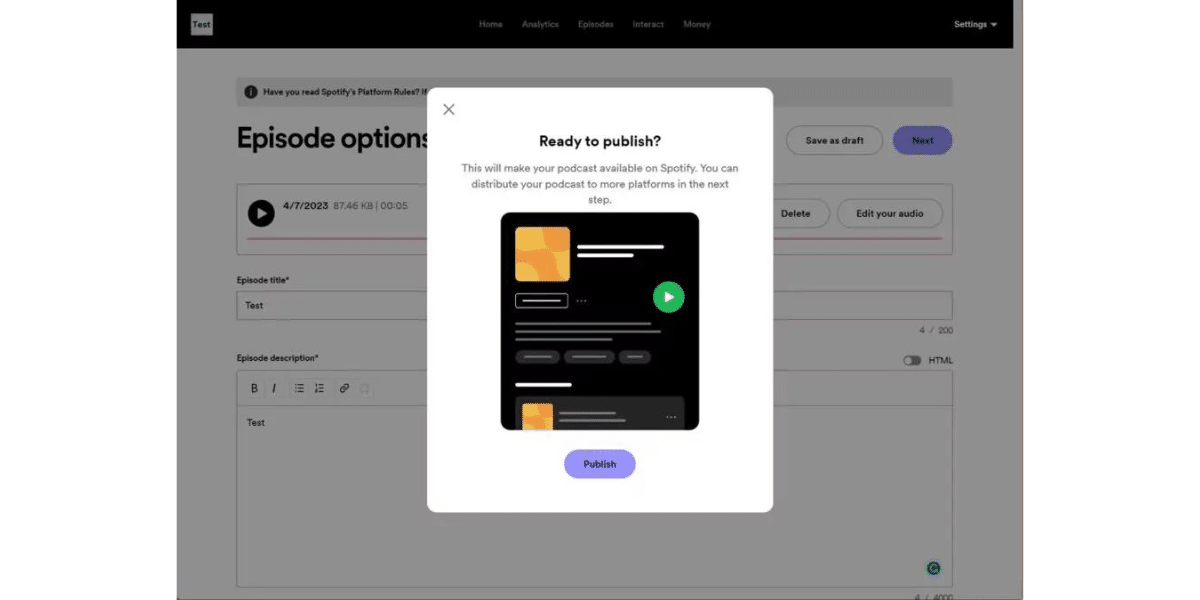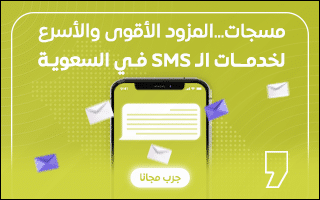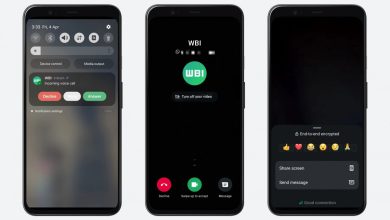كيفية تحميل بودكاست في سبوتيفاي مجانًا

تطبيق (سبوتيفاي) Spotify هو واحد من أشهر تطبيقات بث المقاطع الصوتية المختلفة في جميع أنحاء العالم، ويحتوي على ملايين المقاطع الموسيقية والكتب الصوتية والبودكاست وغيرها. ويسمح لأي شخص يستطيع إنتاج بودكاست أن يحمّله في التطبيق والاستفادة من الجمهور الضخم الذي يستخدم سبوتيفاي.
فإن كنت تتطلع إلى البدء بإنتاج البودكاست سيكون سبوتيفاي هو نقطة الانطلاق الأنسب لك، وفيما يلي سنوضح كل ما تود معرفته عن كيفية تحميل بودكاست مجانًا:
كيفية تحميل بودكاست في سبوتيفاي:
يمكنك تحميل البودكاست الخاص بك في سبوتيفاي مجانًا من خلال خدمة (Spotify for Podcasters) التي توفر استضافة مجانية، ولا توجد فيها خطط اشتراك مدفوعة. وتسمح لك بنشر البودكادست في منصات أخرى عبر رابط خاص، وتحقيق الدخل من المحتوى الخاص بك ولكن هذه الميزة متاحة في الوقت الحالي في الولايات المتحدة فقط، بالإضافة إلى منحك إمكانية الوصول إلى جميع أدوات التحرير التي تُساعدك في إنشاء بودكاست.
إليك أبرز الميزات التي تقدمها خدمة Spotify for Podcasters لمُنشئي المحتوى الصوتي:
موضوعات ذات صلة بما تقرأ الآن:
جوجل تطلق ميزة لأرشفة تطبيقات أندرويد تلقائيًا لتوفير مساحة…
أبرز تطبيقات اللياقة البدنية للأشخاص الذين لا يحبون ممارسة…
- القدرة على تحميل ونشر الحلقات بسهولة.
- استضافة مجانية.
- الوصول إلى أدوات التسجيل والتحرير.
- الحصول على تحليلات متقدمة لتتبع انتشار مقاطع البودكاست.
ما هي متطلبات تحميل بودكاست في سبوتيفاي؟
لتحميل بودكاست في سبوتيفاي، ما عليك سوى التسجيل في خدمة (Spotify for Podcasters) وبعد تأكيد عنوان بريدك الإلكتروني وإكمال عملية التسجيل، يمكنك البدء مباشرة بتحميل البودكاست الخاص بك إلى Spotify.
كما تتيح لك خدمة (Spotify for Podcasters) تسجيل المقطع الصوتي مباشرة من متصفحك أو من التطبيق المُتاح لمُستخدمي أندرويد وآيفون. ويمكنك أيضًا تحميل الملفات الصوتية المسجلة سابقًا واستخدام الواجهة الخاصة بمنشئي البودكاست لتحرير المقاطع الصوتية قبل نشرها. وتمنحك هذه الخدمة أيضًا إمكانية الوصول إلى مقاطع الموسيقى المجانية من Spotify لإضافتها إلى البودكاست.
وعند تحميل الملفات الصوتية في (Spotify for Podcasters) يجب أن لا يتجاوز حجم الملف 250 ميجابايت، وإذا كان أكبر فقسّمه إلى ملفات متعددة. أما بالنسبة إلى التنسيقات المدعومة فهي: MP3، و M4A، و WAV، و MPG، و MOV، و MP4.
كيفية استخدام خدمة Spotify for Podcasters:
للبدء بتحميل البودكاست الخاص بك في سبوتيفاي اتبع الخطوات التالية في متصفح الويب في حاسوبك، وإذا أردت استخدام تطبيق Spotify for Podcasters في جهازك اللوحي أو هاتفك فإن خطوات التحميل ستكون متشابهة مع وجود بعض الاختلافات البسيطة في شكل واجهة المستخدم وموقع بعض الأزرار:
1- انتقل إلى (https://podcasters.spotify.com/pod/login)، ثم أنشئ حسابًا جديدًا أو سجّل الدخول إلى حسابك.
2- انقر فوق زر (حلقة جديدة) New Episode الظاهر في الزاوية اليُمنى العُلوية.
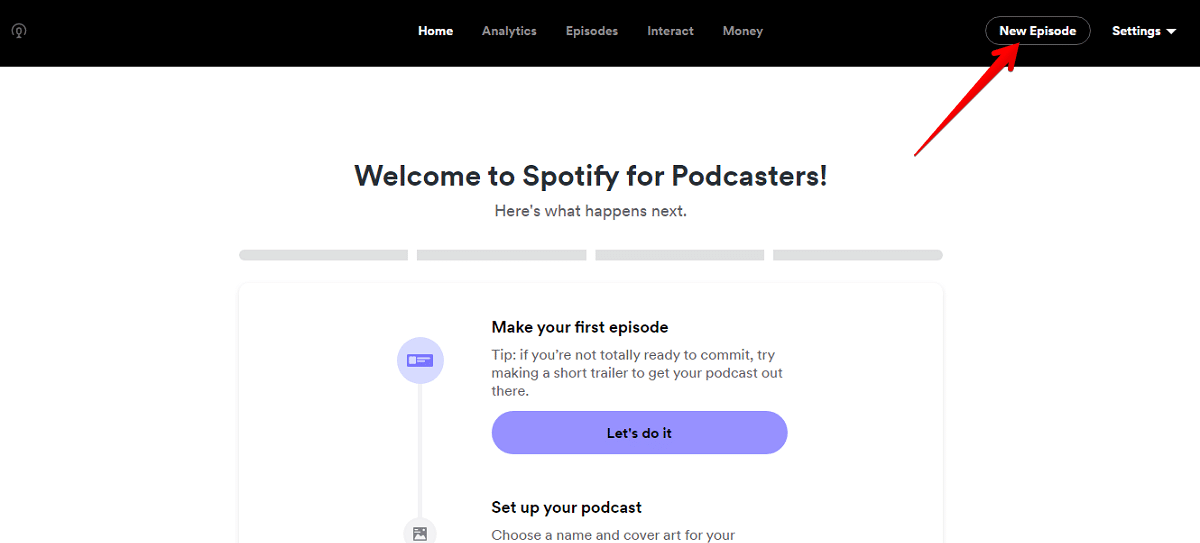
3- اختر (إنشاء حلقة) Create an episode لإنشاء حلقة جديدة للبودكاست الخاص بك. أو اختر (تحميل سريع) Quick upload إذا كنت قد سجّلت بودكاست سابقًا.
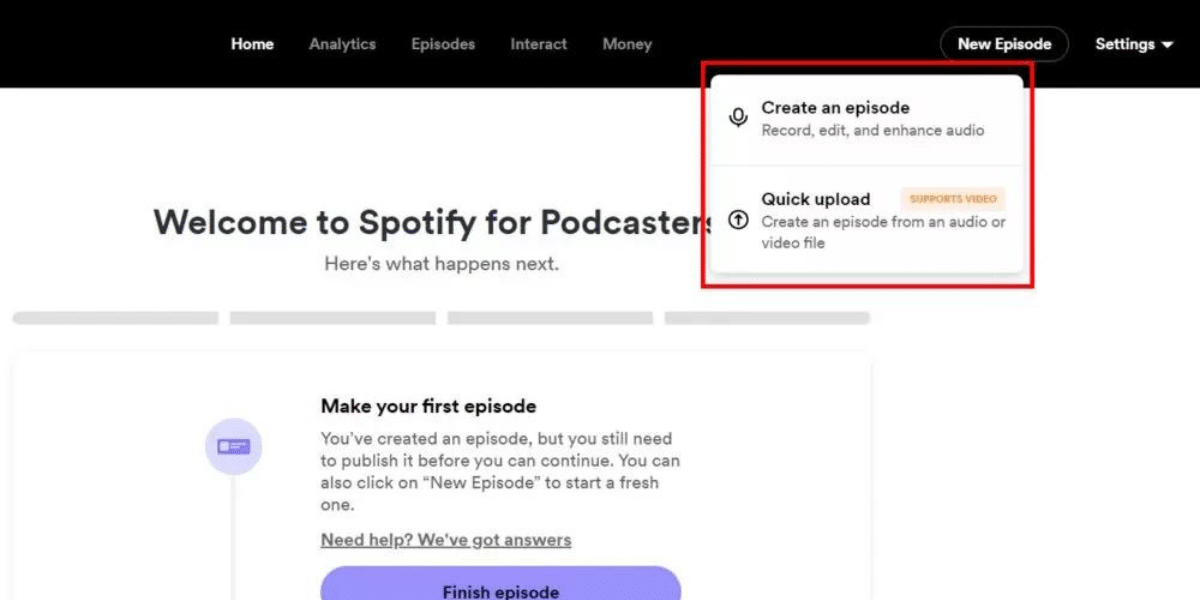
4- إذا اخترت (إنشاء حلقة) Create an episode ستنتقل إلى صفحة تتضمن خيار Record لتسجيل مقطع صوتي مباشرة من المتصفح، أو يمكنك إضافة ملفات صوتية من حاسوبك عن طريق سحبها وإفلاتها في المربع المخصص، وستجد أيضًا خيارًا لإضافة موسيقى من Spotify.
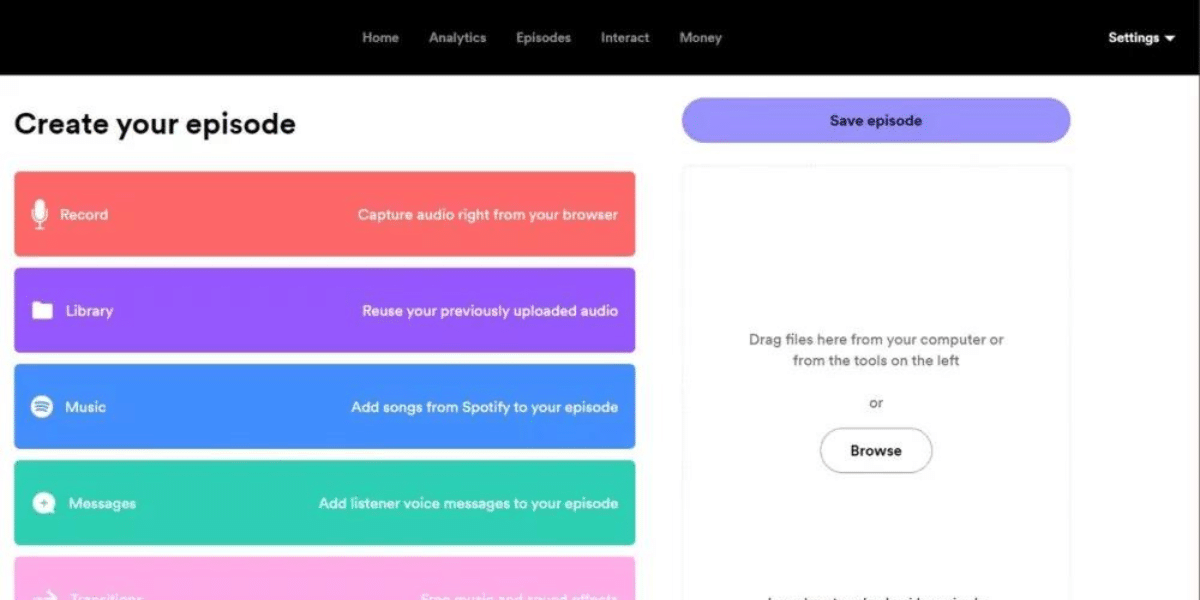
5- بعد أن تصبح الحلقة جاهزة، سيُطلب منك تقديم تفاصيل أخرى، مثل: (عنوان الحلقة) episode title و(وصف الحلقة) episode descriptio، وغيرها.
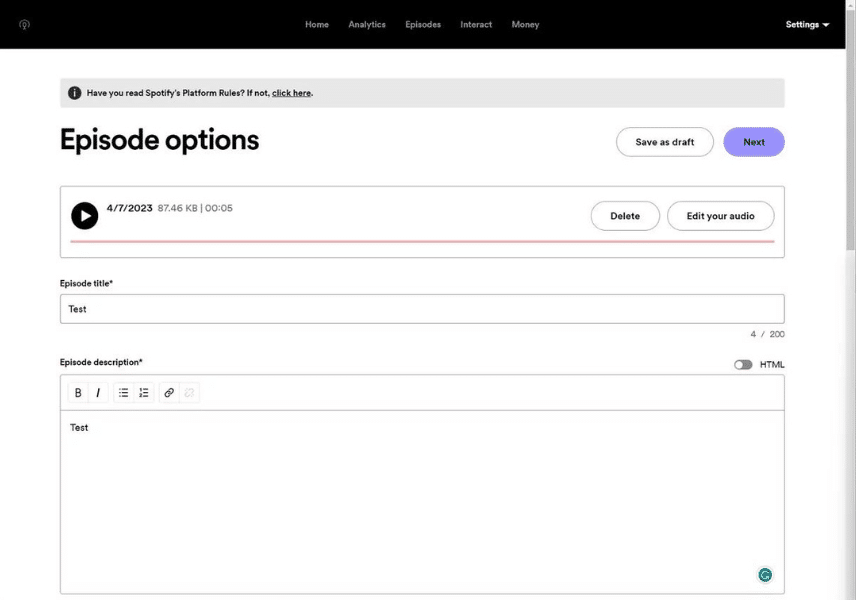
6- إذا كانت هذه هي الحلقة الأولى التي تُحمّلها، فسيُطلب منك إعداد البودكاست الخاص بك، وإضافة معلومات تتضمن (اسم البودكاست) podcast name، و(وصف البودكاست) podcast description، و(الفئة) category، و(اللغة) language.
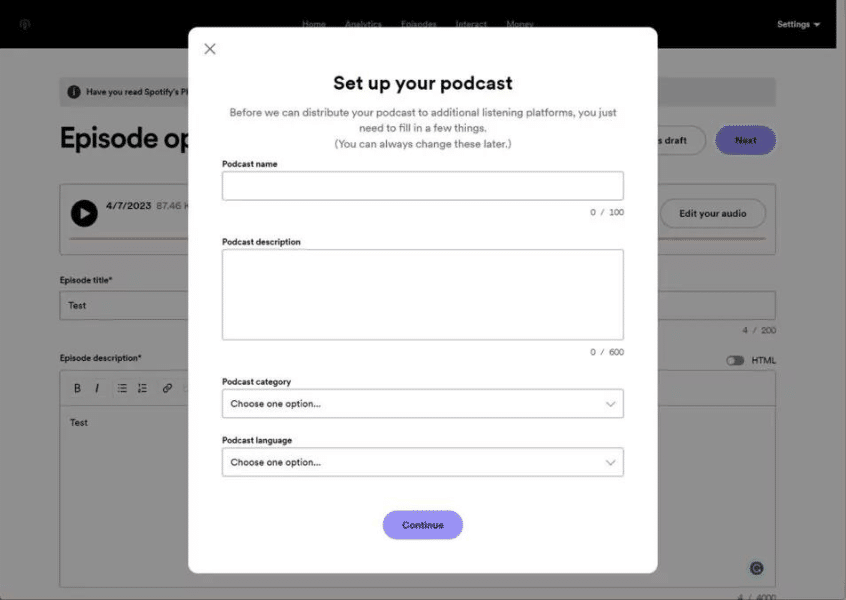
7- أضف صورة غلاف للبودكاست من حاسوبك، أو أنشئ صورة جديدة في Spotify.
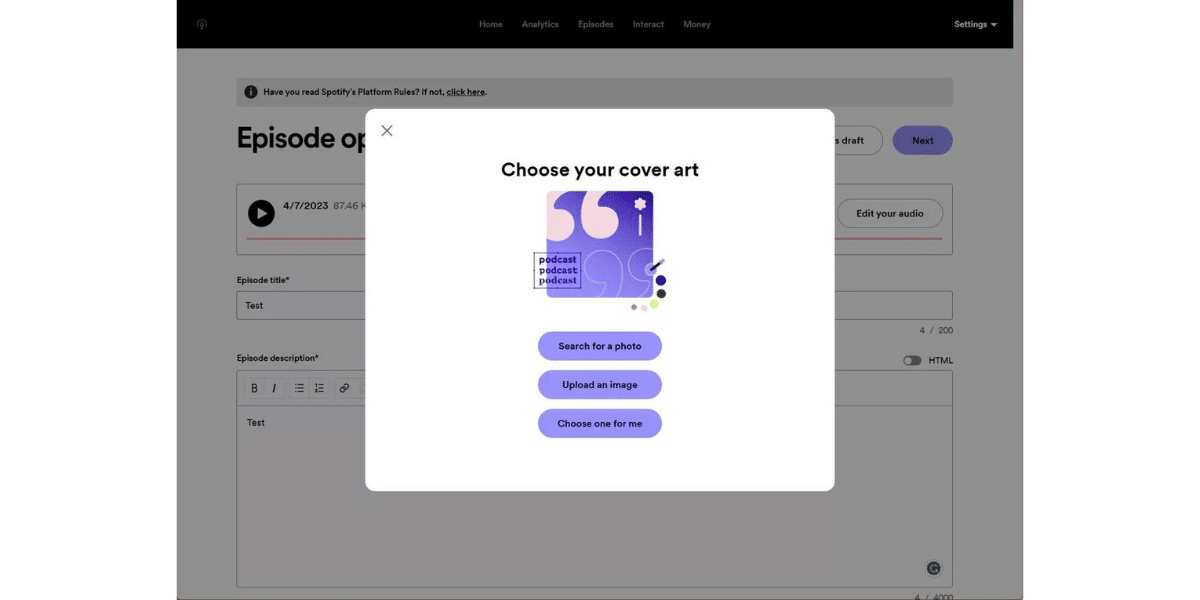
8- بعد إضافة صورة الغلاف، يمكنك نشر أول بودكاست لك في Spotify بالنقر فوق زر (نشر) publish ثم سيمنحك سبوتيفاي رابطًا خاصًا بالبودكاست يمكنك إرساله لأصدقائك أو نشره في تطبيقات أخرى.